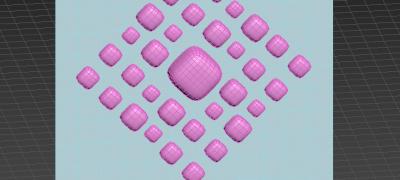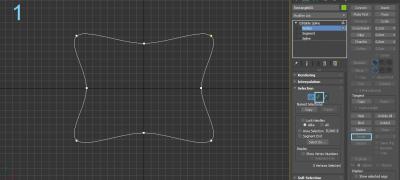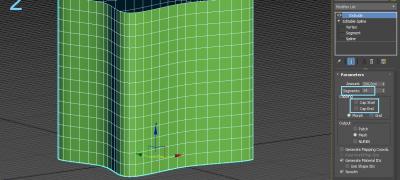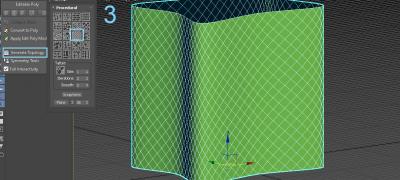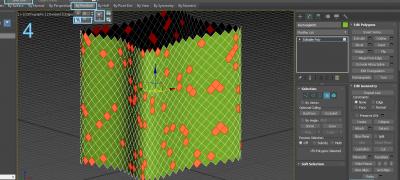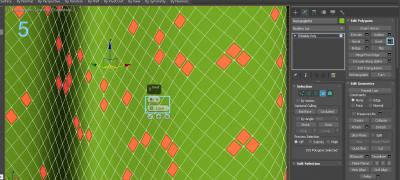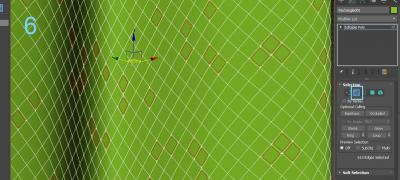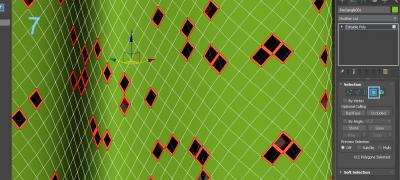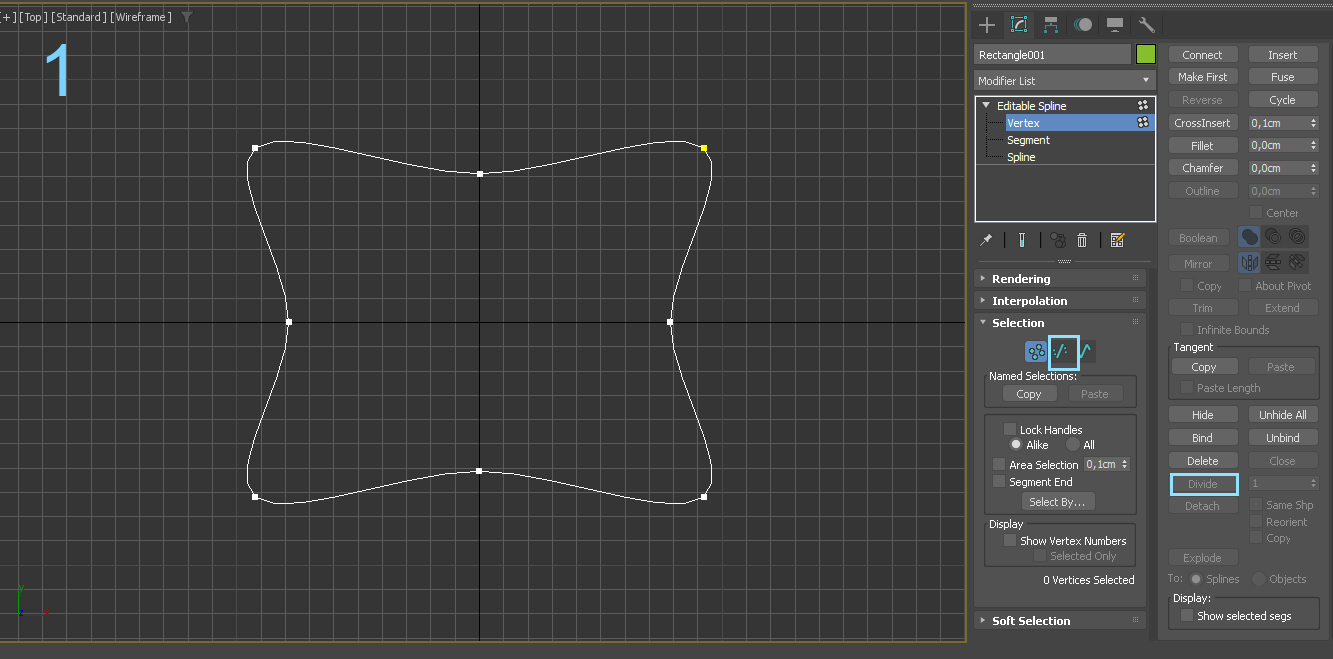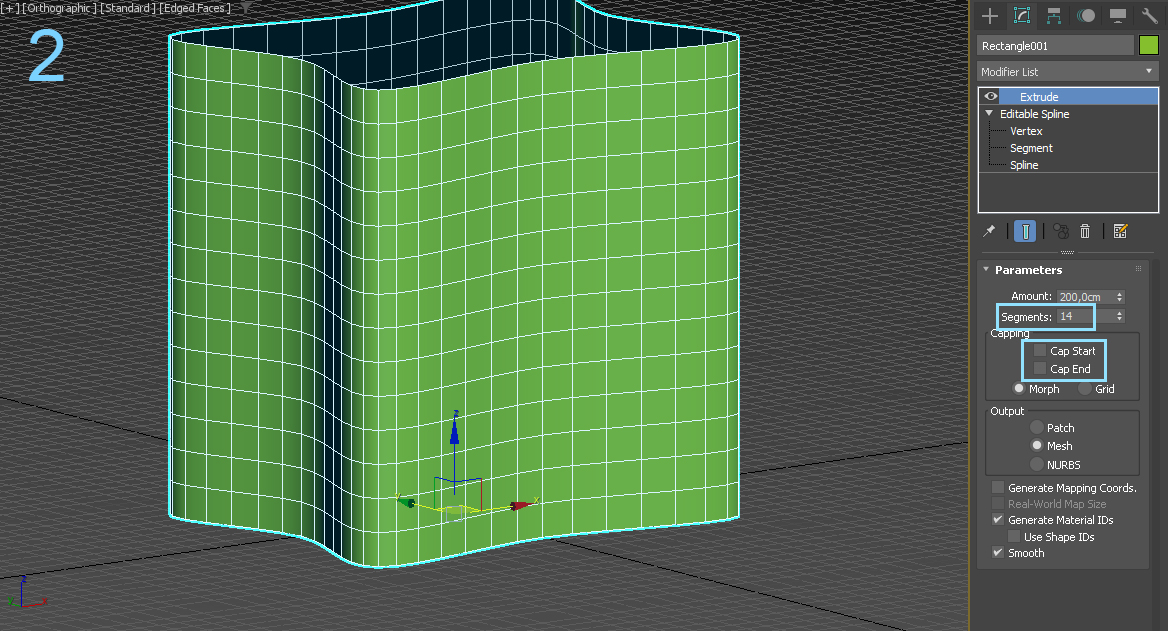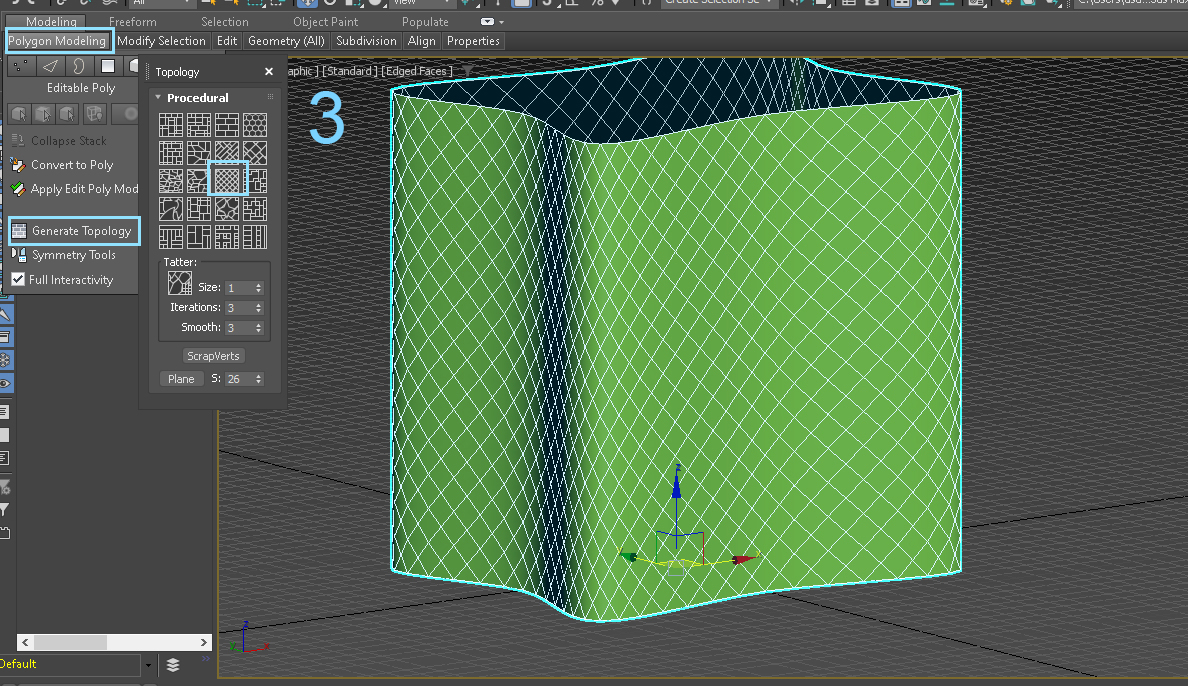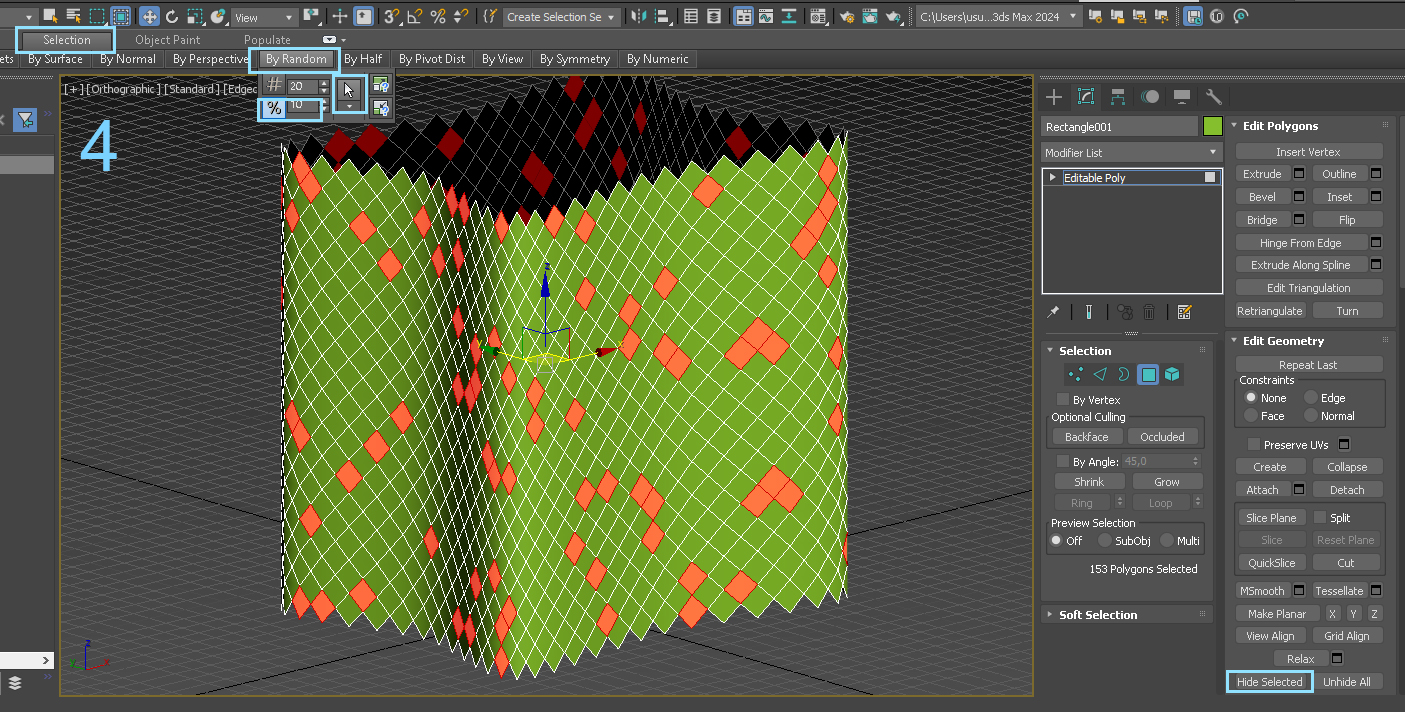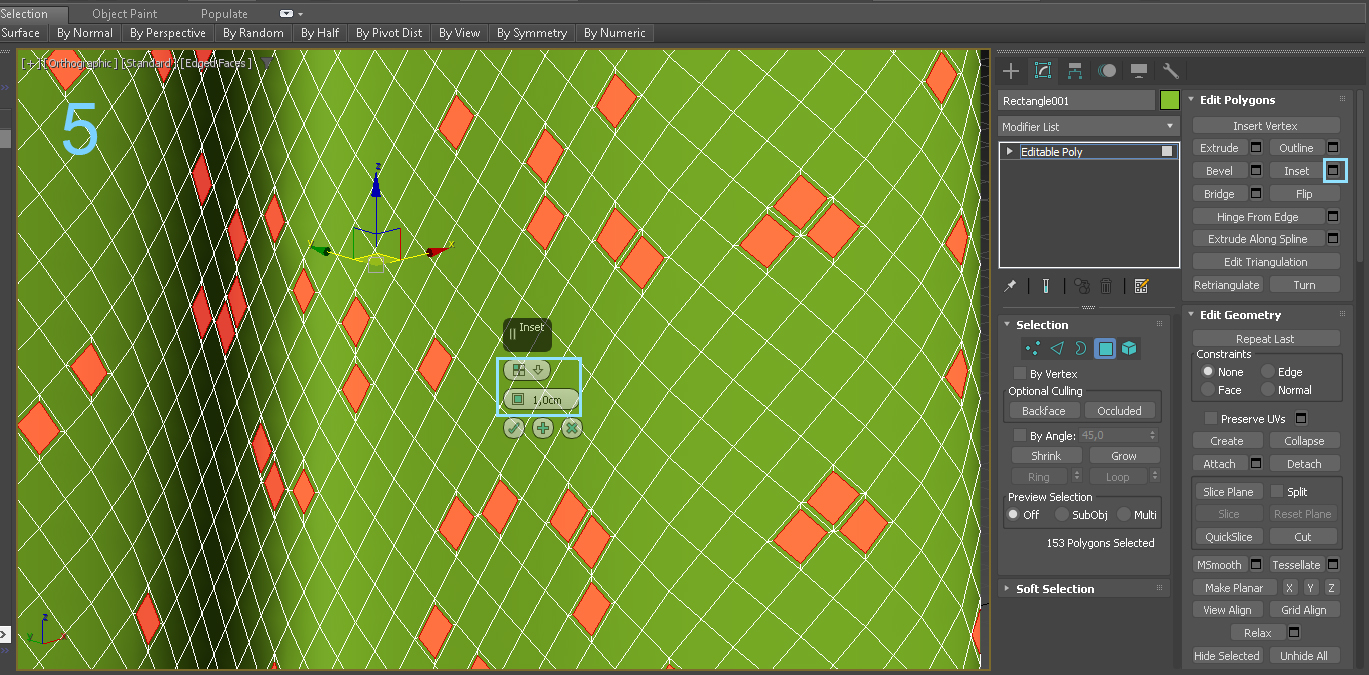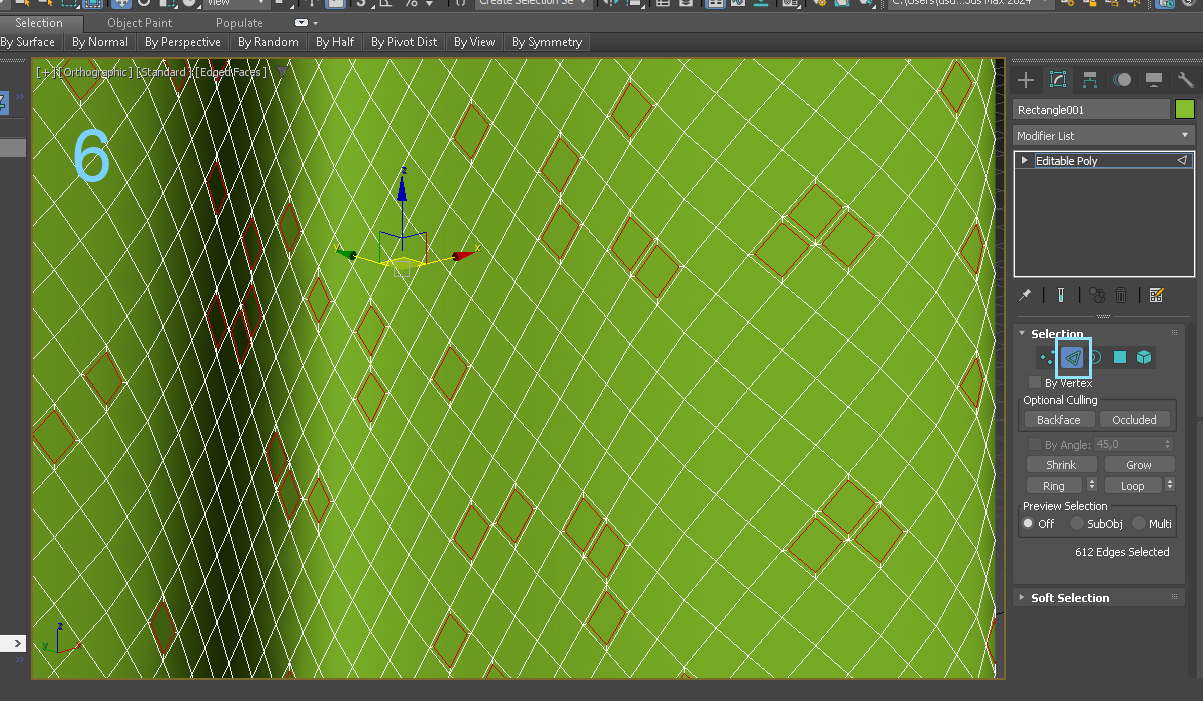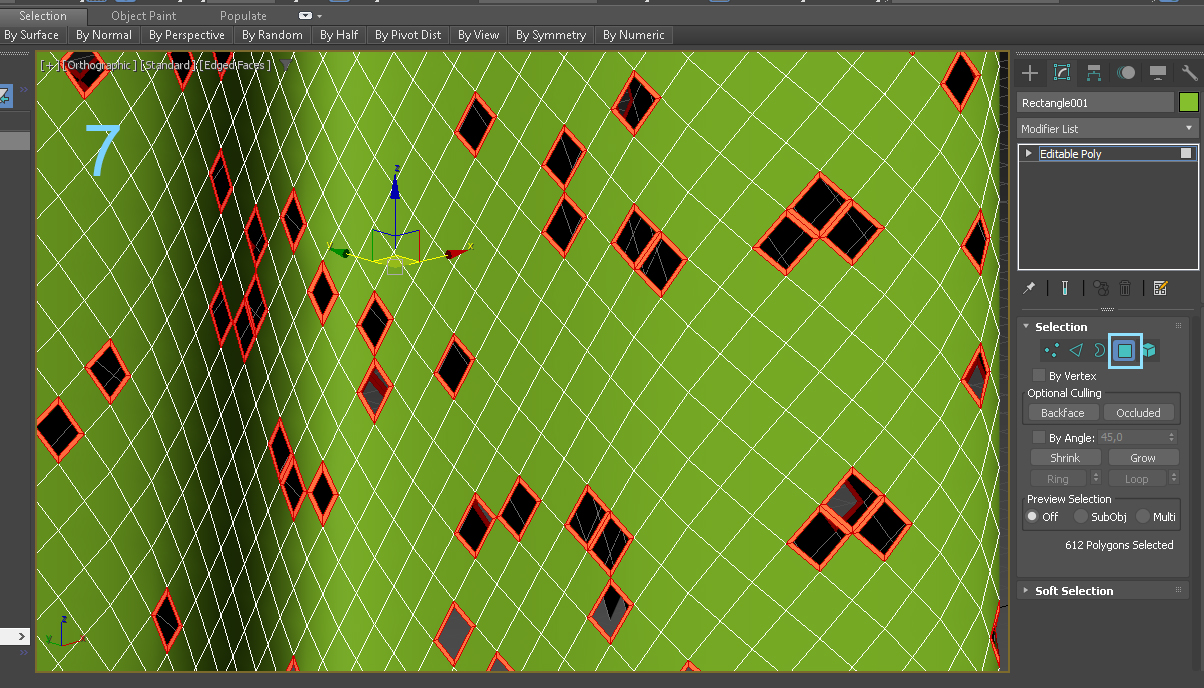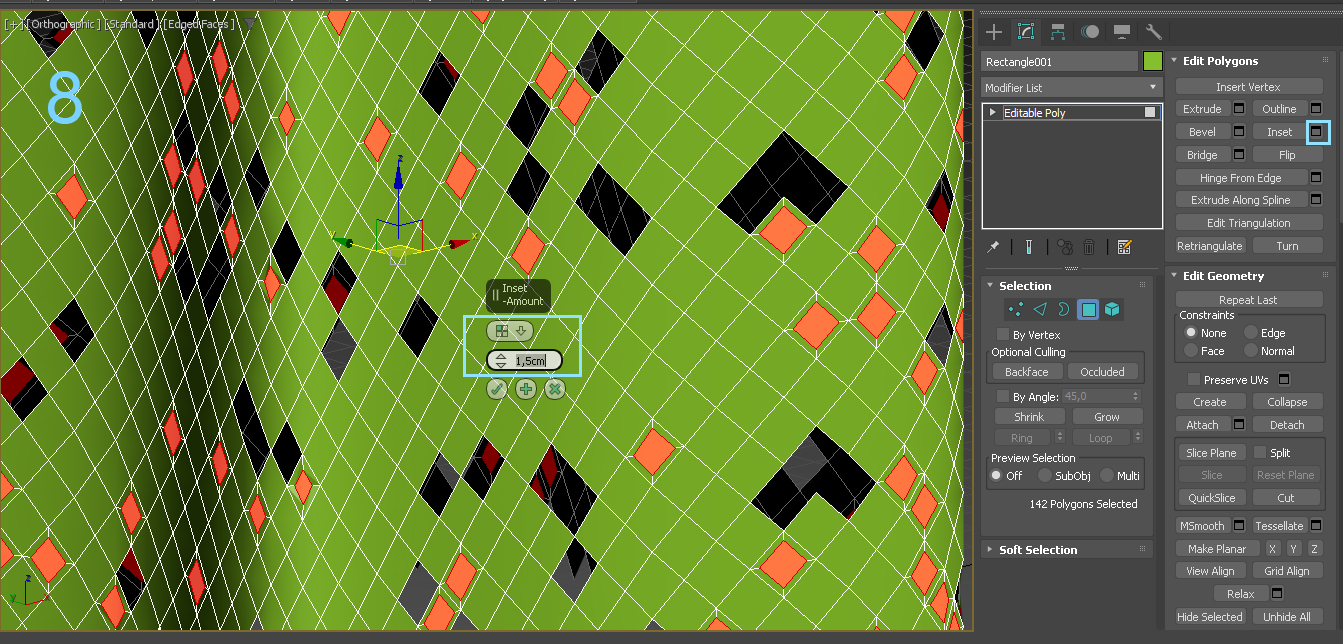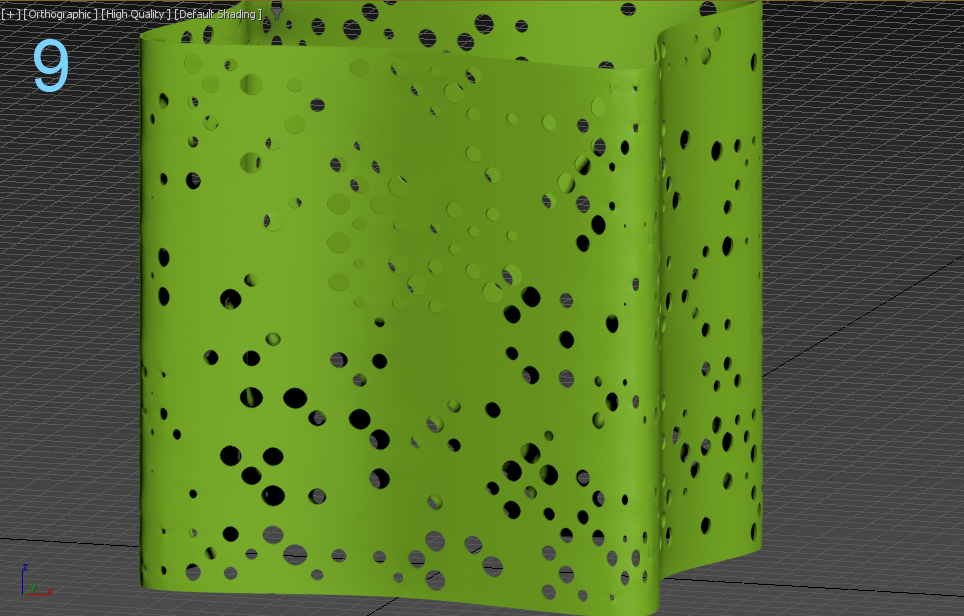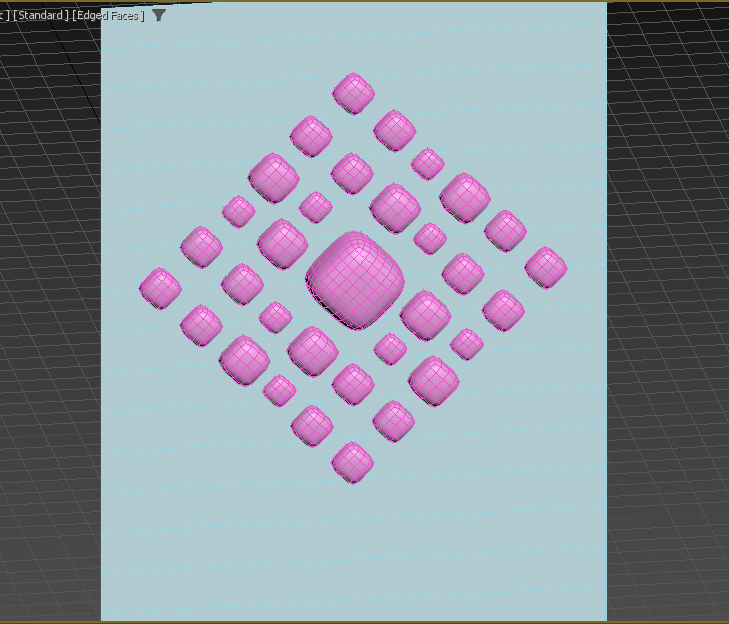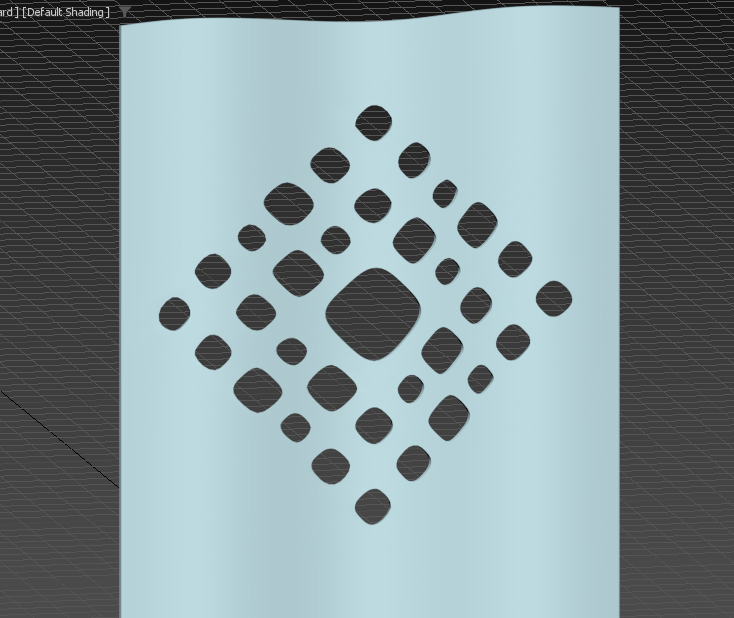Ola galera, blz?
Queria tirar uma duvida sobre essa modelagem.
É uma fachada com varios "furos" na malha, sendo que ainda eles ainda acompanham a uma ondulação.
Qual o metodo mais eficaz pra fazer essa modelagem?
valeu!!
Cursos e Produtos
Últimos tutoriais
Últimos Downloads
Galeria dos Membros

Antonio
SÃO PAULO/BRASIL - AC
renatoconti
Londrina - PR - AC

dpi3d
Recife - PE

Jomar Machado
Rio de Janeiro - RJ

Andre Bittencourt
Rio de Janeiro - RJ
Duvida na modelagem
Pode fazer de várias formas Marcio, através do morfer e do volume select por exemplo.
Ou pode fazer através dos novos recursos do boolean que estão excelentes no max 2024.
Parametric Wall Modeling in 3ds Max 2023 Using Morpher Modifier (youtube.com)
Oi Márcio, tudo bem?
Realmente tem várias formas de fazer como o Fernando disse e se quiser manter os furos paramétricos para poder modificar, dá mais trabalho e o tutorial que ele indicou é uma ótima opção.
Agora, se quiser apenas modelar manualmente de forma estática, eu mostro um passo a passo abaixo que acho que é a forma mais fácil de fazer.
1- Desenhe uma linha com as curcas que quiser, eu fiz um retângulo, converti em Editable Spline, selecionei todos os Segments e cliquei no Divide para criar um vértice no meio de cada um, dai selecionei eles e usei o Scale para diminuir um pouco e curvar as laterais, no final selecionei todos os vértices e mudei para a opção Smooth para arredondar.
2- Apliquei o Extrude na linha com uma certa altura e desabilitei o Cap Start e o Cap End para não criar os tampos, também aumentei a quantidade de Segments para deixar os polígonos meio quadrados.
3- Converti em Poly, entrei no Polygon Modeling > Generate Geometry e escolhi a opção que gira os polígonos em 45 graus.
4- Selecionei os polígonos da borda superior e inferior, que são triangulares e não quero que sejam selecionados, então, coloquei eles no Hide do Editable Poly, clicando no botão Hide Selected no painel Modify.
Dai entrei no Selection > By Random do Ribbon, coloquei 10% no valor e cliquei na setinha, assim, ele seleciona 10% dos polígonos do objeto aleatoriamente.
5- Usei o Inset com 1 cm e a opção By Polygon para criar o Insert em cada polígono individualmente.
6- Segurando o CTRL, eu cliquei no ícone do Edge no Editable Poly no Modify, assim, ele seleciona todas as Edges dos polígonos que criamos.
7- Dai eu voltei para o Polygon no Editable Poly e deletei os polígons que criamos, em seguida, voltei para o Edge que estava com as Edges que selecionamos no passo anterior.
Então, segurando o CTRL mais uma vez e clicando no ícone do Polygon, ele seleciona todos os polígonos conectados nestas Edges, assim, podemos colocar todos no Hide do Editable Poly para não selecionar mais eles.
8- Fazendo o mesmo procedimento dos passos 4, 5, 6 e 7, mas usando valores diferentes no Insert para criar furos com tamanho diferentes, você vai formando o padrão com furos de vários tamanhos.
9- No final é só aplicar o Shell com a espessura que quiser para formar a parede com os furos, coisa de 5 minutos de modelagem.
Abração e tudo de bom.
André Vieira
Ola Fernando... obrigado por responder!
Então, assisti o video. Achei muito interessante a forma de como o tutorial ensina a chegar no resultado desejado.
Vou fazer uns testes aqui... Pq quero chegar exatamente na modelagem do predio que coloquei como referencia. Seria um desafio reproduzir ele em 3D. Mas vou tentar entender a ditadica e tentar aplicar na modelagem do predio.
Mas valeu pela sua atenção!! Obrigado
Então, assisti o video. Achei muito interessante a forma de como o tutorial ensina a chegar no resultado desejado.
Vou fazer uns testes aqui... Pq quero chegar exatamente na modelagem do predio que coloquei como referencia. Seria um desafio reproduzir ele em 3D. Mas vou tentar entender a ditadica e tentar aplicar na modelagem do predio.
Mas valeu pela sua atenção!! Obrigado
Ola Andre. Desculpe a demora para responder. Estava em viajem...
Então, segui seu metodo tambem. Deu muito certo, mas eu precisava seguir um padrao exato de onde essas aberturas estariam, como mostrei na foto. Consegui fazer as aberturas, mas nao nos lugares exatos. VOu continuar testando... Assim que eu tiver resultados melhores, postarei aqui pra acompanharem!
Mas desde já, obrigado pela sua atenção e pelo tutorial, foi de grande ajuda!
Então, segui seu metodo tambem. Deu muito certo, mas eu precisava seguir um padrao exato de onde essas aberturas estariam, como mostrei na foto. Consegui fazer as aberturas, mas nao nos lugares exatos. VOu continuar testando... Assim que eu tiver resultados melhores, postarei aqui pra acompanharem!
Mas desde já, obrigado pela sua atenção e pelo tutorial, foi de grande ajuda!
Oi Márcio, tudo bem?
Eu aposto o quanto quiser que este prédio foi modelano no Rhino, porque é super fácil fazer isso nele com o Grasshopper e oferecendo total controle na disposição dos furos, porque ele faz isso proceduralmente através de Nodes.
Então, por exemplo, onde você colocar um Gizmo os furos ficam maiores e vão diminuindo conforme a distância deste Gizmo, é possível fazer algo parecido no 3ds max, mas dá um trabalho imenso e só vale a pena se for para animação, pois tem que criar um Rig com Expression Controller para modificar os furos conforme a distância de algum objeto, seria bem mais fácil no Blender com Geometry Nodes.
Para ficar idêntico ao prédio que mostrou na imagem terá que modelar manualmente, no meu exemplo eu fiz a seleção dos furos automaticamente para facilitar, dai não tem tanto controle.
Por exemplo, eu notei que na imagem original os furos não são perfeitamente redondos, são quadrados com cantos arredondados, para fazer isso tem que selecionar mais de um polígono para abrir o furo, 4 de cada vez, mas dai não daria para selecionar automaticamente.
Se você fizer a malha igual eu mostrei no exemplo, mas sem abrir os furos e aplicar um Turbo Smooth nela para aumentar a densidade, é só ir selecionando de 4 em 4 para os furos menores, depois selecionar 9 para os furos médios e 16 para os maiores.
O maior problema será criar uma variação gradual dos tamanhos igual na imagem, terá que aumentar ou diminuir a borda dos furos com o Scale para ir ajustando, caso contrário, só terá 3 tamanhos de furos, vai dar trabalho, mas dai ficará mais parecido
Abração e tudo de bom.
André Vieira
Sim, imagino... é um trabalho bem braçal mesmo. A minha ideia era fazer identico e nas mesmas posições dos furos. No max, seria bem manualmente mesmo. Ajustando um por um pra ficar na posição exata do projeto.
Aproveitando, eu tenho outra duvida pra perguntar, mas é em questao do Unreal. Mas potarei na segunda a duvida aqui no forum. Se puderes dar esse help depois, ficaria grato.
Valeu pela atenção!!
Aproveitando, eu tenho outra duvida pra perguntar, mas é em questao do Unreal. Mas potarei na segunda a duvida aqui no forum. Se puderes dar esse help depois, ficaria grato.
Valeu pela atenção!!
Oi Márcio, tudo bem?
Eu pensei em outras formas de fazer para tentar facilitar, uma delas seria usando Shape Merge para criar os círculos no Mesh e depois aplicar retopologia para corrigir, porém, não poderá editar facilmente assim, então, lembrei do novo Boolean, que faz a mesma coisa e aceita editar.
Olha as imagens de exemplo, primeiro eu fiz alguns Boxes com poucos segmentos e apliquei TurboSmooth para arredondar, ajustei o tamanho e a posição deles, juntei tudo com Attach e posicionei num Plane.
No final apliquei o modificador Boolean e pedi para subtrair, dai deletei as faces do fundo com o Volume Select e apliquei o Shell para criar a espessura, desta forma, poderá editar o tamanho e a posição dos Boxes como operadores do Boolean sem destruir tudo, quando estiver satisfeito é só deletar o Shell, aplicar o Retopology para corrigir a malha e colocar o Shell de volta.
Abração e tudo de bom.
André Vieira